Oglas
Veste, za WordPress je treba res veliko povedati. PHP - jezik, na katerem temelji WordPress - ni le zelo vsestranski in enostaven za učenje, ampak ima WordPress tako veliko vgrajenih funkcij, da lahko resnično prilagodite neverjetno spletno mesto.
Za tiste med vami, ki ste spremljali moje pretekle članke, boste vedeli, da WordPress pokrivam precej pogosto. Pravzaprav nas je nekaj tukaj na MUO, ki redno dvigajo kapuco, da opravijo nastavitve. James je v zadnjem času pripravil veliko vadnic za WordPress.
Čeprav je res, da bo večina ljudi preprosto namestila temo in prilagodila spletno mesto WordPress le v obsegu, ki ga dovoljuje nadzorna plošča, res je, da lahko z le malo študija in prakse enostavno prilagodite datoteke PHP znotraj katere koli predloge WordPress, da ga prilagodite svojemu potrebe.
Prilagajanje spletnega mesta WordPress z informacijami o uporabniku
Še najbližje, kar sem prišel do tega, je, ko sem pisal o tem, kako dodati dinamična noga avtorja Kako dodati avtomatsko avtorjevo nogo v WordPress objave Preberi več
v vaše objave na spletnem dnevniku WordPress. Po mojem mnenju je to resničnost, ki bi jo moral imeti vsak blog - omogoča veliko bolj profesionalen videz in bralcu ponuja večjo verodostojnost.
Če preberete ta članek, boste videli, da sem uporabil več vgrajenih funkcij, ki so del WordPress-a, vključno z tista, ki dobi ime, e-poštni naslov, število objav, sliko profila in opis avtorja iz profila stran. Vse te podatke lahko vzamete in jih nato zložite v besedilo, ki se dinamično objavi, odvisno od tega, kateri članek je trenutno na strani in kdo je avtor.
Bil sem res navdušen, ko sem odkril, kako to storiti, vendar sem pred kratkim naletel na situacijo, ko je metoda zgoraj ni delovalo - osrednja stran, kot je glavna spletna stran spletnega spletnega dnevnika, na kateri ni enega samega avtorja. V tem primeru zgornja metoda ne bo delovala. Če uporabljate funkcije, ki sem jih navedel v tem članku, bo vedno potegnil privzetega avtorja.
To je zelo težko, ko želite sestaviti polje avtorskih biosov za vse pisce na vašem spletnem mestu. Opazil sem tudi, da je tam zelo malo blogov, ki so objavili, kako to storiti - vsi pišejo o standardnih funkcijah the_author (), ki avtorja pogledajo za trenutna stran.
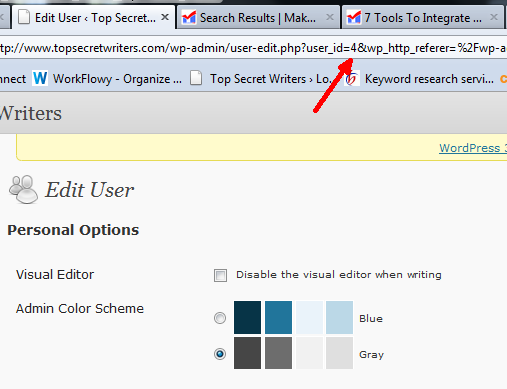
Preden začnete uporabljati funkcije, ki vam jih bom predstavil, najprej pojdite na stran »Urejanje uporabnika"V WordPressu, za vsakega od vaših uporabnikov pa boste morali vedeti e-poštni naslov, s katerim so se prijavili, in uporabniški ID. To lahko vidite, ko greste urediti njihov profil, saj je naveden v URL-ju poleg možnosti »user_id =“.
Ko dobite ta dva podatka iz uporabniškega profila, ste pripravljeni, da začnete z "get_userdata"Funkcija. Tu je preprost skript, ki bo iz uporabniškega profila WordPress izvlekel tako avatarjevo fotografijo kot uporabniški opis.
php $ author_email = "[email protected]"; echo get_avatar ($ author_email, '80')php $ user_info = get_userdata (4); echo $ user_info-> user_description. "\ n";
Kako to deluje? Precej preprosto je. The „get_avatar”Ni odvisen od trenutnega avtorja strani, skrbi le za e-poštni naslov, da bi pridobil avatar. Če pa želite dobiti opisno besedilo, nimate druge možnosti, kot da uporabite »get_userdata ()"Da potegnejo te podatke. Edini parameter, ki mu ga morate poslati, je »Uporabniško ime"Ki ste ga pravkar zapisali. Tukaj je opisano:
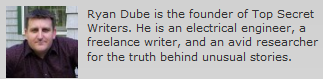
Skrivnost je v tem, daget_userdata ()"Funkcija dejansko potegne cel seznam parametrov, ki jih lahko dobite. Zgoraj sem naredil le "odmev" besedila z opisom uporabnika iz uporabniškega profila, lahko pa imate tudi skript natisnite uporabnikovo ime, e-poštni naslov, njegov URL / blog in celo matico svojih dovoljenj za urejanje WordPress-a so.
Najboljša stvar pri uporabi te funkcije in neAvtor()"Nabor funkcij je, da lahko s samo uporabniškim ID-jem pridobite podatke o katerem koli od vaših registriranih uporabnikov, ne glede na to, kdo je avtor strani, na kateri se izvaja vaš skript. To je idealno za seznam avtorskih biosov za spletno mesto. Na primer, vse bios sem postavil v stransko vrstico na svojem spletnem mestu in vse formatiral tako, da sem opisovalce avtorjev potegnil drug za drugim.
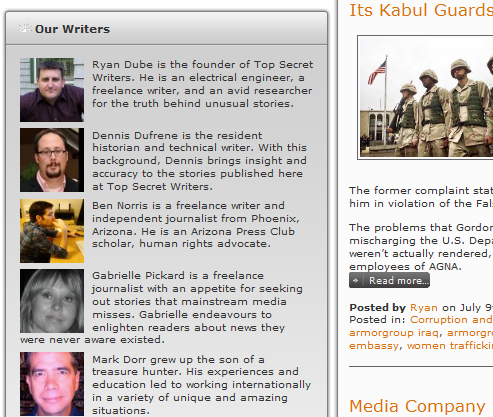
Lepota te rešitve je, da če želite spremeniti bios avtorja WordPressa, vam ni treba urejati nobene strani. Pojdite na stran s profilom in tam uredite biografijo, vsa vsebina bo te spremembe takoj odražala.
Imate WordPress spletno mesto z več pisci? Si lahko omislite druge ustvarjalne načine za vključitev uporabniških informacij v vsebino spletnih strani? Delite svoje izkušnje in vpogled v spodnjem razdelku s komentarji.
Kreditna slika: Henk L
Ryan ima diplomo iz elektrotehnike. 13 let je delal v avtomatizacijskem inženiringu, 5 let v IT, zdaj pa je inženir Apps. Nekdanji glavni urednik MakeUseOf je govoril na nacionalnih konferencah o vizualizaciji podatkov in je bil predstavljen na nacionalni televiziji in radiu.


